Cómo cambiar instantáneamente entre cuentas de usuario en WordPress
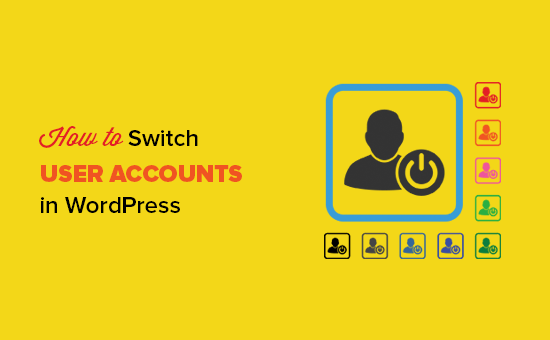
¿Desea cambiar instantáneamente entre cuentas de usuario en WordPress? A veces, al probar nuevas funciones en su sitio web, es posible que deba alternar entre cuentas de usuario con diferentes roles de usuario. Si bien puede cerrar sesión manualmente e iniciar sesión en la nueva cuenta, no es el uso más eficiente de su tiempo. En este artículo, le mostraremos cómo cambiar instantáneamente entre cuentas de usuario en WordPress.
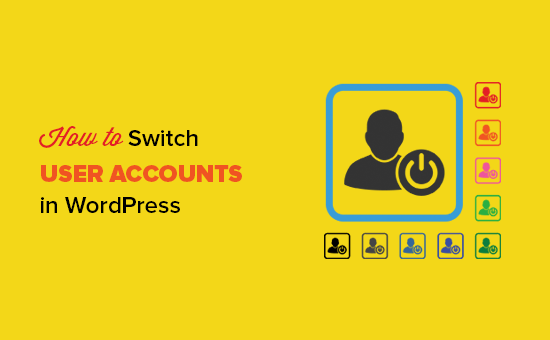
¿Por qué y cuándo necesita cambiar las cuentas de usuario??
De forma predeterminada, WordPress le permite agregar nuevos usuarios y autores a su sitio web. Cada usuario en su sitio web tiene un rol de usuario asignado que les otorga permisos para realizar diferentes tareas en su sitio web.
También puede permitir que los usuarios se registren en su sitio web y establecer una función de usuario predeterminada para todos los usuarios nuevos visitando el Ajustes »General página.

Como propietario del sitio, se le asigna automáticamente el rol de usuario administrador en su sitio web. Esto le da un control completo, incluida la capacidad de administrar todas las cuentas de usuario.
Al probar nuevas funciones en su sitio web, es posible que deba ver cómo se verían las cosas para los usuarios con diferentes roles y permisos de usuario. Esto es particularmente esencial cuando está ejecutando un sitio web de membresía de WordPress o una tienda en línea. La forma manual de hacerlo es simplemente iniciar sesión con las credenciales de cada cuenta de usuario y probar esas características..
Sin embargo, esto llevaría mucho tiempo. ¿No sería mejor si pudiera cambiar a cualquier cuenta de usuario al instante y luego volver a cambiar cuando haya terminado de probar??
Veamos cómo cambiar instantáneamente entre cuentas de usuario en WordPress sin ingresar contraseñas.
Uso de un complemento para cambiar instantáneamente entre cuentas de usuario
Primero necesitas instalar y activar el plugin User Switching. Para obtener más detalles, consulte nuestra guía paso a paso sobre cómo instalar un complemento de WordPress.
Una vez activado, debes ir a la Usuarios Página en tu administrador de WordPress. En esta página, verá un enlace 'Cambiar a' junto a cada cuenta de usuario.

El cambio de usuario solo está disponible para usuarios con un rol de usuario administrador. Una vez que haya cambiado a una nueva cuenta de usuario, puede continuar probando su sitio web registrado como ese usuario.

Una vez que haya terminado, puede volver a su propia cuenta de usuario haciendo clic en la notificación que se muestra en la pantalla.
Esperamos que este artículo te haya ayudado a cambiar instantáneamente entre cuentas de usuario en WordPress. También puede consultar nuestra guía sobre cómo permitir que los visitantes del sitio envíen publicaciones de blog en WordPress sin iniciar sesión en su sitio web..
Si le ha gustado este artículo, suscríbase a nuestros tutoriales en video del Canal de YouTube para WordPress. También puedes encontrarnos en Twitter y Facebook..


